O iPhone tornou-se parte integrante de nossas vidas, capturando memórias preciosas com sua poderosa câmera. No entanto, depois de algum tempo, gerenciar e organizar a coleção cada vez maior de fotos pode se tornar uma tarefa difícil. Confira o Passo a Passo em como excluir fotos do seu iPhone, incluindo a exclusão de fotos únicas e múltiplas, bem como sua remoção permanente. Também abordaremos a exclusão de fotos do iPhone do iCloud, garantindo que o armazenamento de suas fotos permaneça organizado.

O aplicativo Fotos do seu iPhone oferece opções para verificar, gerenciar, editar e excluir fotos diretamente. Se você deseja excluir uma única foto ou vários arquivos de imagem, você pode fazer a remoção da foto usando-o.
Localize o aplicativo Fotos na tela inicial do seu iPhone e toque nele para abri-lo. Navegue pela sua biblioteca de fotos e encontre a foto que deseja excluir.
Toque na foto selecionada para visualizá-la no modo de tela inteira e, em seguida, toque no Apagar botão no canto inferior direito da tela. Tocar Deletar foto para confirmar.

Inicie o aplicativo Fotos no seu iPhone. Vá para Biblioteca ou Álbuns para localizar rapidamente as fotos que deseja remover.
Toque em Selecionar opção localizada no canto superior direito da tela. Toque em cada foto para selecioná-las uma por uma. Você pode ver que as fotos selecionadas terão uma marca de seleção azul.
Depois de selecionar todas as fotos, toque no Apagar botão. Uma mensagem de confirmação aparecerá perguntando se você deseja excluir as fotos selecionadas. Tocar Apagar X Fotos para confirmar sua operação.

As fotos excluídas do seu iPhone são movidas para o Recentemente excluído pasta, onde permanecem por 30 dias antes de serem excluídos permanentemente. Para apagar permanentemente as fotos do seu iPhone, você também deve garantir que elas sejam excluídas desta pasta.
Abra o aplicativo Fotos, toque no álbuns guia, encontre o Recentemente excluído pasta e escolha-a. Você deve se identificar por meio do Face ID, Touch ID ou uma senha digital.
Dentro da pasta Excluídas recentemente, você verá todas as fotos excluídas recentemente. Tocar Selecionar no canto superior direito e selecione as fotos que deseja excluir permanentemente tocando nelas.
Depois de selecionar as fotos desejadas do iPhone, toque em Apagar localizado no canto inferior esquerdo. Tocar Excluir fotos para prosseguir.

Para gerenciar e excluir com eficácia as fotos do seu iPhone, você pode usar uma ferramenta de gerenciamento de dados iOS de terceiros, como Aiseesoft MobileSync. Ele permite fazer backup, transferir e remover vários arquivos do iOS, incluindo fotos, vídeos, músicas, contatos, mensagens, etc. Instale o MobieSync no seu computador e siga o guia abaixo para excluir as fotos do seu iPhone.
100% seguro. Sem anúncios.
Abra o Aiseesoft MobieSync e conecte seu iPhone ao computador usando um cabo USB. Assim que o seu iPhone for detectado, o MobieSync exibirá informações básicas sobre o dispositivo. Além disso, você pode ver os tipos de dados comumente usados à esquerda.

Clique Fotos para verificar uma lista de todos os álbuns e fotos do seu iPhone. Selecione as imagens que deseja excluir. Após escolher as fotos, clique no botão Apagar botão ou clique com o botão direito nas fotos selecionadas e escolha Apagar no menu de contexto.

Confirme sua exclusão clicando em Sim quando solicitado. MobieSync agora limpará as fotos selecionadas do seu iPhone. Lembre-se de verificar novamente as fotos que deseja excluir antes de confirmar, para evitar a exclusão acidental de fotos importantes.

Antes de apagar todas as fotos do seu iPhone, é importante garantir que você tenha um backup para evitar qualquer perda acidental de lembranças queridas. Você pode usar o iCloud, iTunes ou um serviço de nuvem de terceiros para fazer backup de fotos no seu iPhone. Para evitar possíveis problemas de sincronização, é melhor desativar temporariamente o iCloud Photos. Vá para o iCloud no aplicativo Configurações, toque em Fotos e desative a opção Fotos do iCloud.
Abra o aplicativo Fotos e toque no Todas as Fotos guia na parte inferior para visualizar toda a sua biblioteca de fotos. Tocar Selecionar e escolha manualmente todas as fotos do seu iPhone. Depois disso, toque no Apagar botão para removê-los.
Se você deseja remover permanentemente todas as fotos do seu iPhone, você deve ir para o Recentemente excluído pasta para apagá-los novamente.
Se preferir uma maneira rápida de excluir todas as fotos do seu iPhone, você pode contar com uma ferramenta de limpeza de dados do iPhone de terceiros, como Aiseesoft iPhone Cleaner. É usado principalmente para limpar fotos indesejadas, documentos inúteis, aplicativos não utilizados e muito mais do seu iPhone e iPad.

Downloads
Aiseesoft iPhone Cleaner – Excluir fotos do iPhone
100% seguro. Sem anúncios.
100% seguro. Sem anúncios.
Inicie o aplicativo iPhone Cleaner, conecte seu iPhone e ajude-o a reconhecer seu dispositivo iOS. Conceda as permissões necessárias para acessar suas fotos. Clique no Quick Scan botão para analisar todos os tipos de dados, incluindo imagens no seu iPhone.

O iPhone Cleaner oferece diferentes opções para gerenciar os dados do seu iPhone, como apagar arquivos indesejados, desinstalar aplicativos, excluir arquivos grandes e limpar fotos. Para excluir rapidamente fotos do seu iPhone, clique no botão apagar botão ao lado de Limpar fotos.
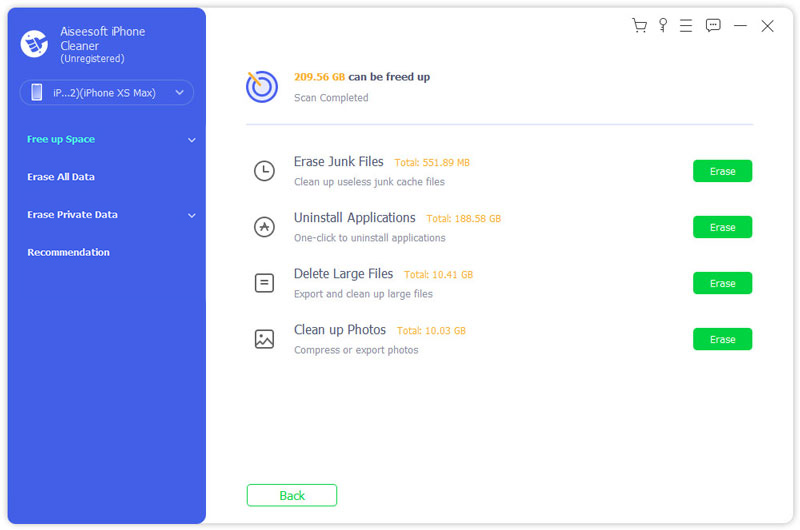
Antes de remover as fotos do iPhone, você tem a opção de fazer backup e compactá-las. Você pode usar o recurso para criar um backup de todas as fotos valiosas.

Selecione os Exportar e Excluir opção para excluir as fotos do seu iPhone. Marque a Selecionar tudo caixa e clique no Apagar botão no canto inferior direito para apagá-los.

Para excluir fotos do iCloud, você precisa ter a Biblioteca de Fotos do iCloud ativada no seu iPhone. Vá em Ajustes, toque no seu nome, depois em iCloud e, por fim, em Fotos. Ativar Sincronize este iPhone se ainda não estiver ativado.

Abra um navegador da web em seu computador e acesse o site oficial do iCloud. Faça login com seu ID Apple e senha. Dentro do site do iCloud, clique no botão Fotos botão do aplicativo. Navegue na sua biblioteca de fotos e escolha as fotos que deseja excluir. Clique Apagar e confirme sua exclusão clicando em Excluir novamente.

Pode haver vários motivos pelos quais você está tendo dificuldade para excluir fotos do seu iPhone. Esta parte discutirá alguns motivos potenciais.
Sincronizando com iCloud: Se o seu iPhone estiver sincronizando com o iCloud, o backup das fotos poderá ser feito e sincronizado em vários dispositivos Apple. Nesse caso, outros dispositivos associados poderão restaurar as fotos excluídas do iPhone. Clique aqui para saber por que meu Fotos do iCloud não sincronizam.
Configurações de restrições: Se você definiu restrições no seu iPhone, isso pode impedir a exclusão de certas fotos. Você pode verificar e modificar essas configurações na seção Tempo de uso ou Restrições das configurações do seu iPhone.
Fotos somente leitura: Algumas fotos do iPhone de aplicativos de terceiros ou recebidas por e-mail ou aplicativos de mensagens podem ter permissões restritas, dificultando sua exclusão. Talvez seja necessário entrar em contato com o aplicativo ou contato que lhe enviou a foto para obter mais assistência.
Otimização de armazenamento: Se você estiver com pouco espaço de armazenamento no seu iPhone, o dispositivo poderá otimizar automaticamente sua biblioteca de fotos compactando ou removendo algumas fotos. Este processo é reversível e você pode recuperar o armazenamento excluindo fotos indesejadas.
Problemas de software: Ocasionalmente, falhas ou bugs de software podem causar problemas na exclusão de fotos de um iPhone. Você pode reinicie o seu iPhone ou atualize para a versão de software mais recente para resolver o problema.
Se nenhum desses motivos se aplicar ou se você ainda estiver com dificuldades, recomendamos entrar em contato com o Suporte da Apple para obter mais assistência.
Como excluo todas as minhas fotos do meu iPhone sem perdê-las?
Para apagar todas as fotos do seu iPhone sem perdê-las, você pode optar por fazer um backup antes da exclusão. Escolha o Aiseesoft introduzido iPhone Cleaner e use seu recurso de backup para fazer backup facilmente das fotos do seu iPhone.
Como você exclui fotos do seu Mac?
Para remover fotos da biblioteca de fotos do seu Mac, vá para o Finder, escolha a opção Fotos à esquerda e arraste a biblioteca de fotos para a Lixeira. Para excluir permanentemente suas fotos do Mac, clique com o botão direito na Lixeira e escolha Esvaziar Lixeira.
Excluir fotos do iPhone também exclui do iCloud?
Quando você exclui fotos do iPhone, elas geralmente não são excluídas imediatamente do iCloud. Por padrão, o iCloud Photos mantém uma cópia das suas fotos na nuvem e as sincroniza em todos os seus dispositivos. Isso significa que quando você exclui uma imagem do seu iPhone, ela será removida do armazenamento local do seu telefone, mas ainda estará disponível no iCloud e em outros dispositivos vinculados à mesma conta do iCloud. No entanto, se você excluir uma foto do iPhone e do iCloud Photos, ela será excluída permanentemente e não poderá ser recuperada.
O que acontece se eu desativar as fotos do iCloud?
Se você desativar o Fotos do iCloud, as fotos e os vídeos armazenados na sua Biblioteca de Fotos do iCloud não estarão mais disponíveis nos seus dispositivos Apple. Eles serão removidos do seu iPhone, iPad e Mac, mas permanecerão armazenados na sua conta iCloud. Você pode acessá-los novamente se reativar as Fotos do iCloud ou baixá-las do site do iCloud. Lembre-se de que desligar o iCloud Photos também desativará a sincronização de novas fotos e vídeos em seus dispositivos.
Conclusão
Como guardião de suas memórias mais queridas, gerenciar a biblioteca de fotos do seu iPhone é essencial para manter um dispositivo organizado. Com as etapas detalhadas neste artigo, você pode excluir com segurança fotos únicas e múltiplas, removê-las permanentemente do seu iPhone e até mesmo excluir fotos do iCloud. Siga o guia sobre como apagar fotos do iphone acima para manter seu armazenamento de fotos organizado.
iPhone Excluir
1.1 Como Apagar Tudo no iPhone1.2 Como excluir músicas do iPhone1.3 Como excluir músicas do iPhone1.4 Como excluir fotos do iPhone1.5 Como excluir fotos do iPhone1.6 Como Apagar Mensagens no iPhone1.7 Como excluir contatos no iPhone1.8 Como excluir downloads do iPhone1.9 Como excluir marcadores no iPhone1.10 Como Apagar Textos no iPhone1.11 Como excluir uma conta do iCloud no iPhone
O gerenciador de dados profissional do iPhone/Android e transferência para transferir vários arquivos entre o telefone iOS/Android e o computador e entre dois telefones celulares em 1 clique.
100% seguro. Sem anúncios.